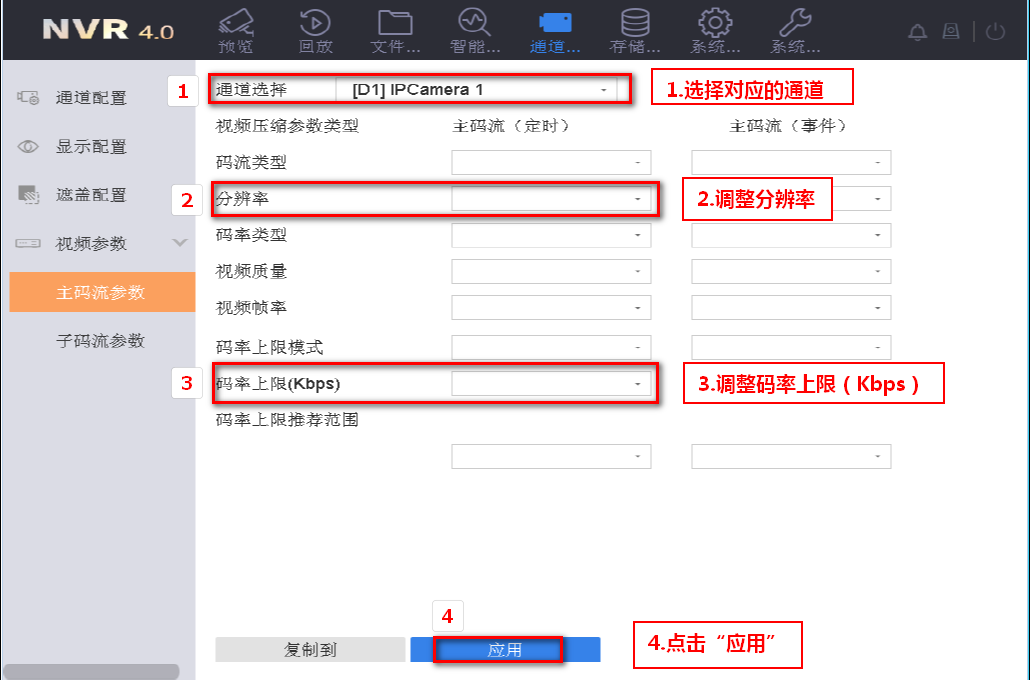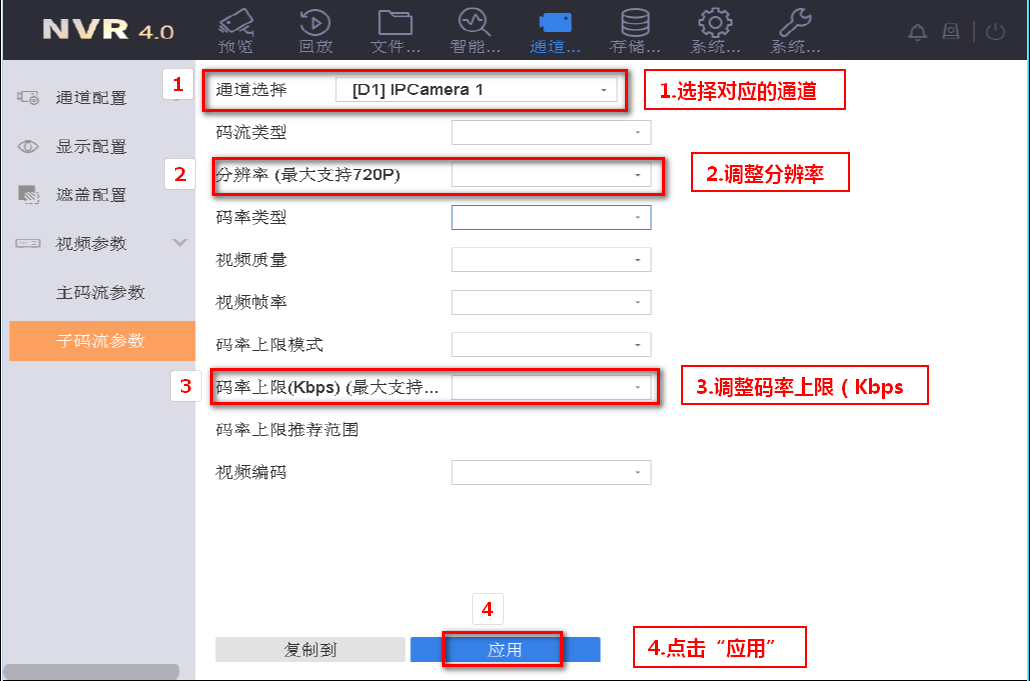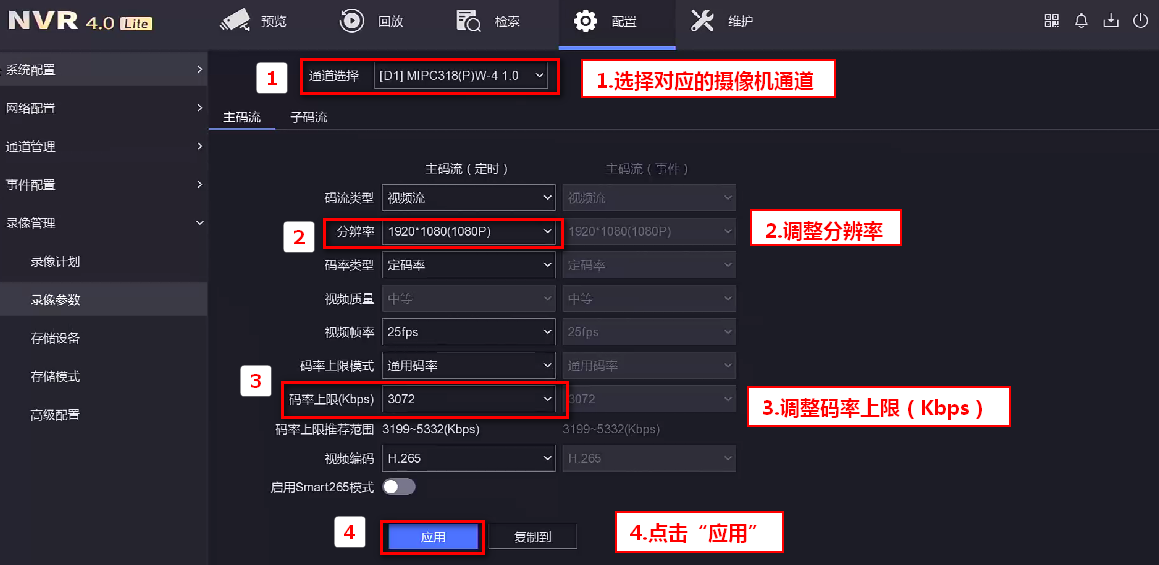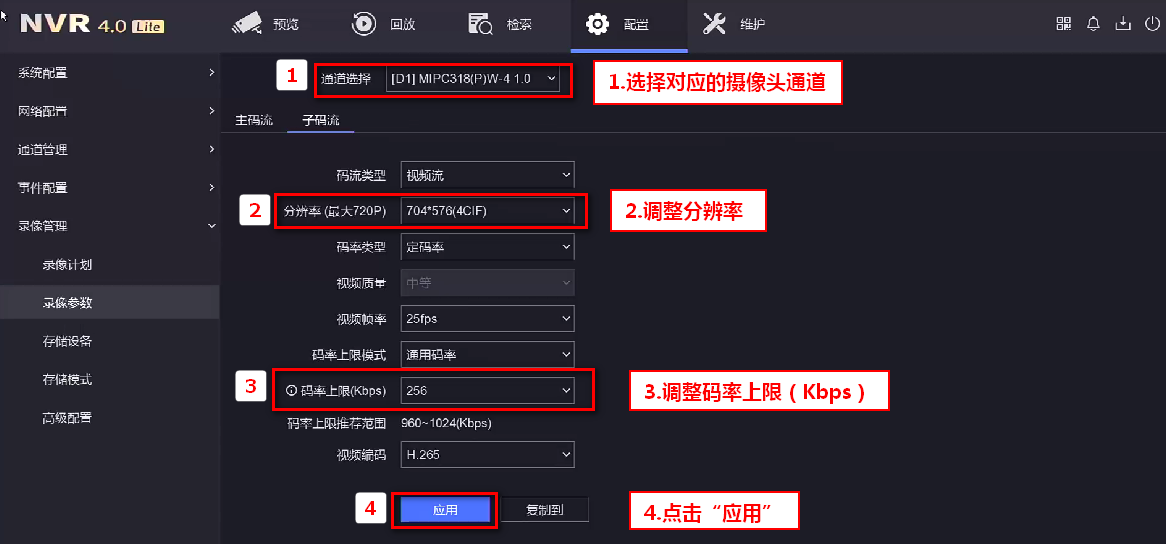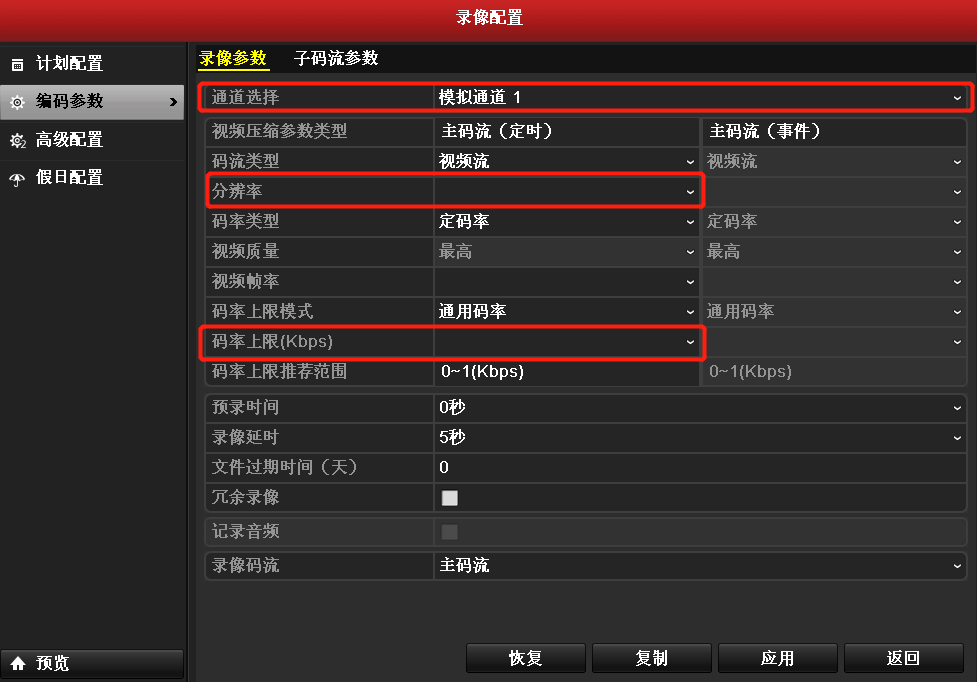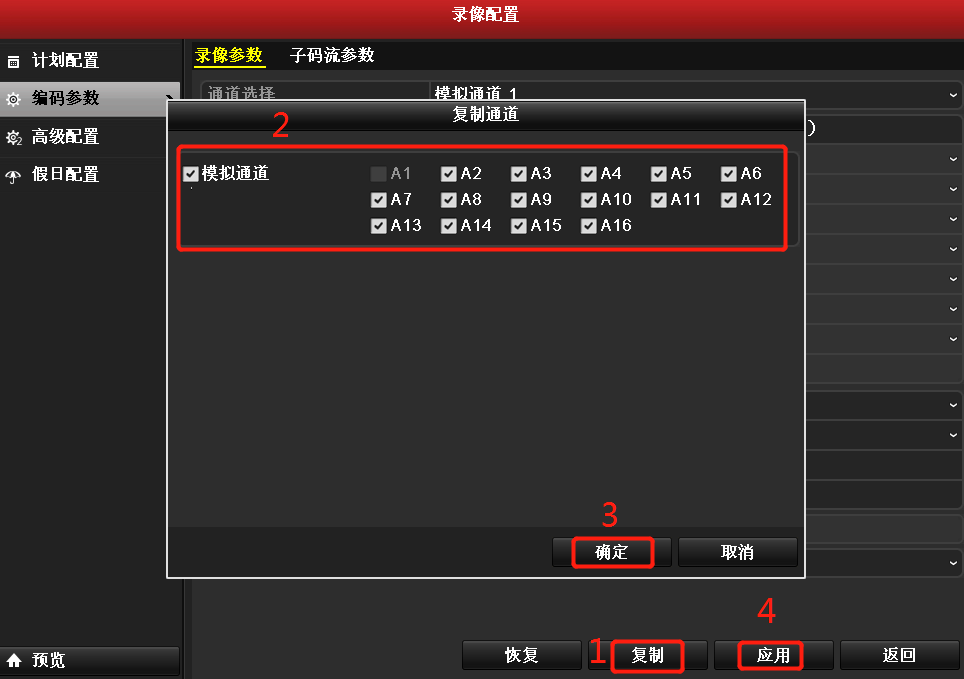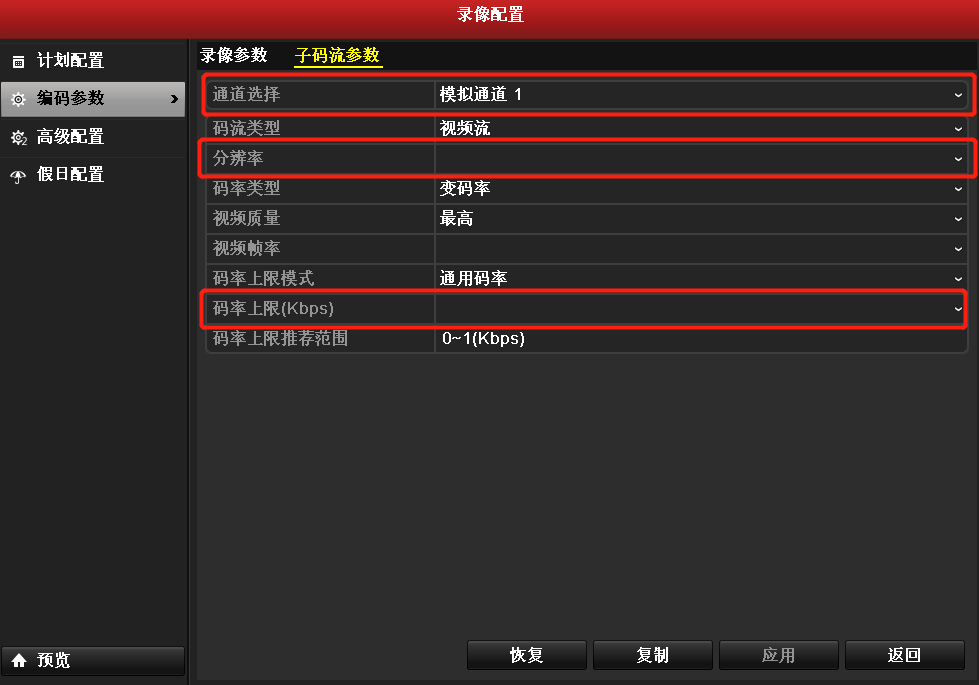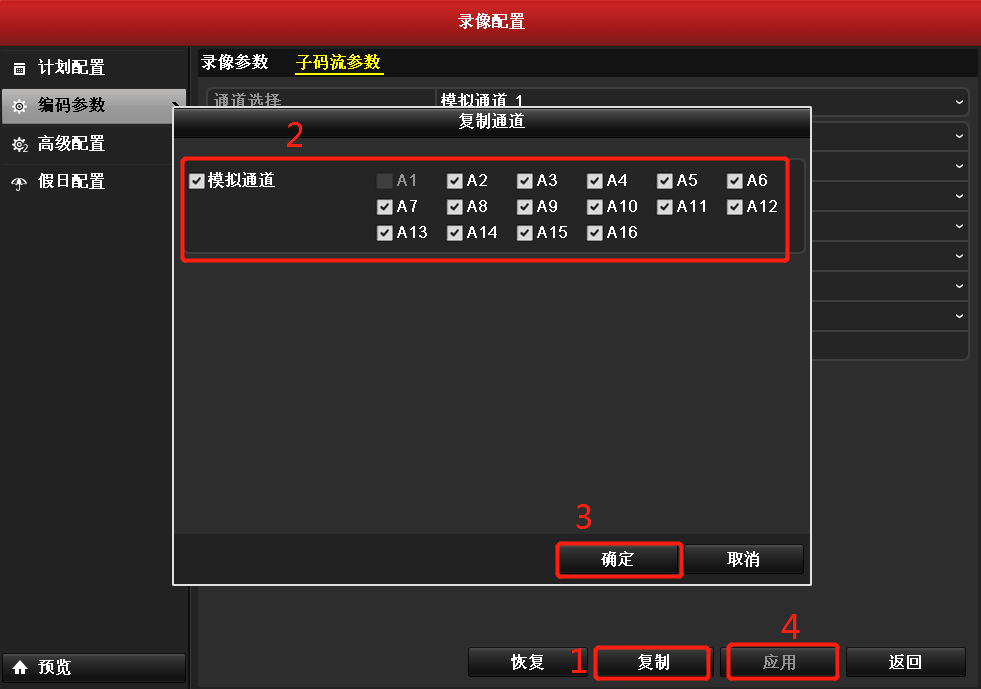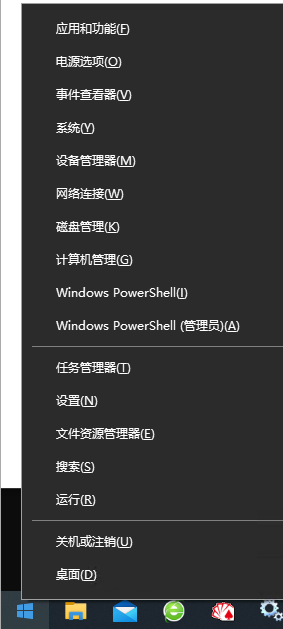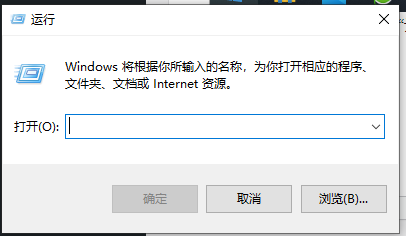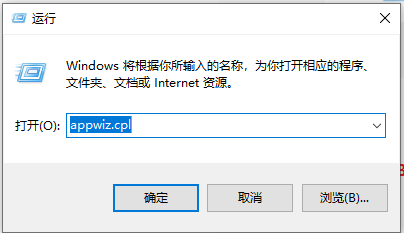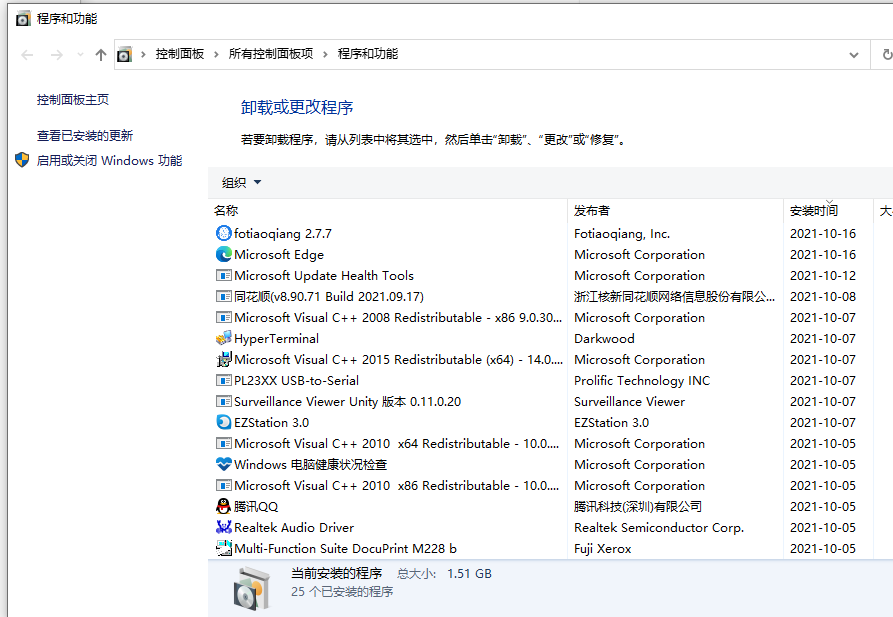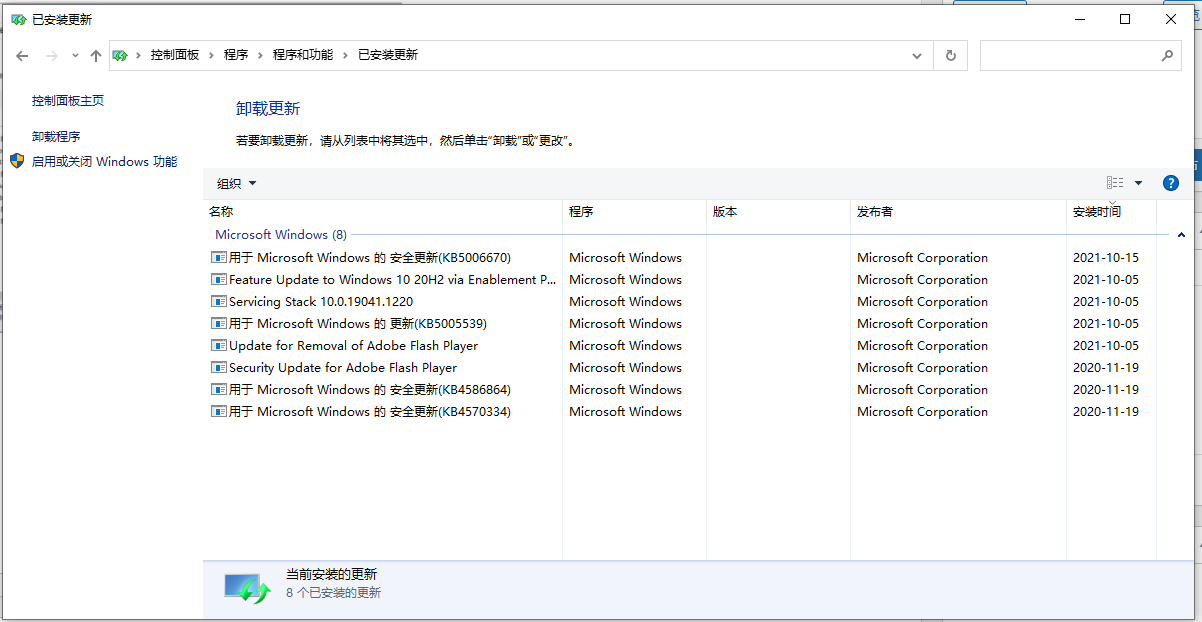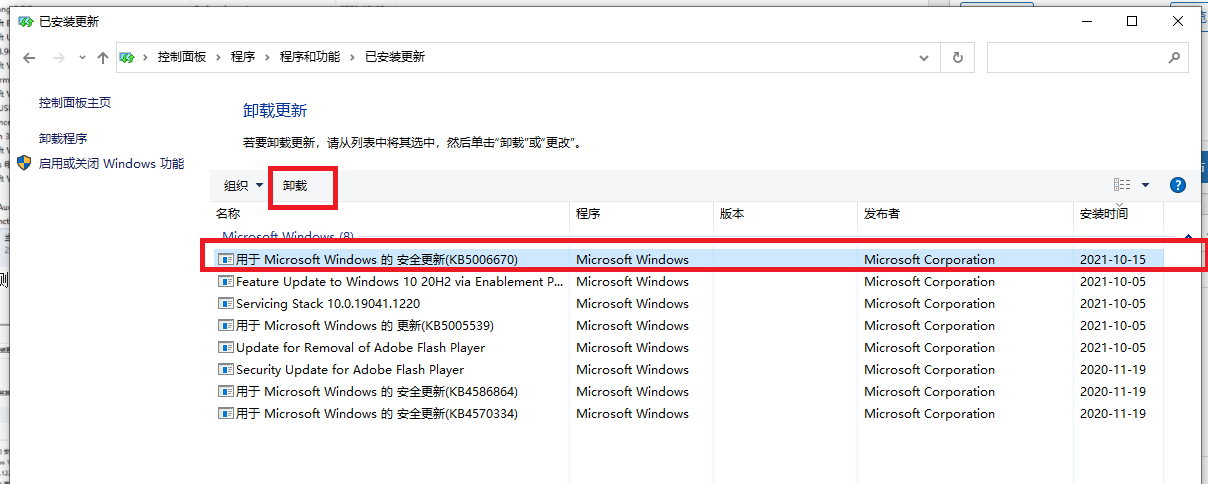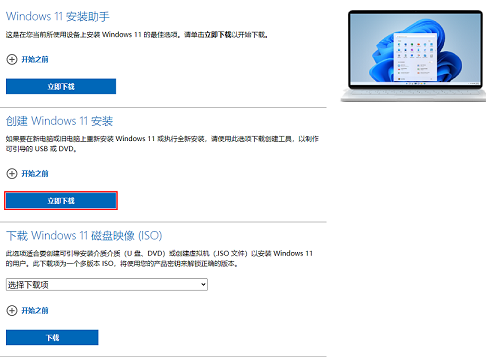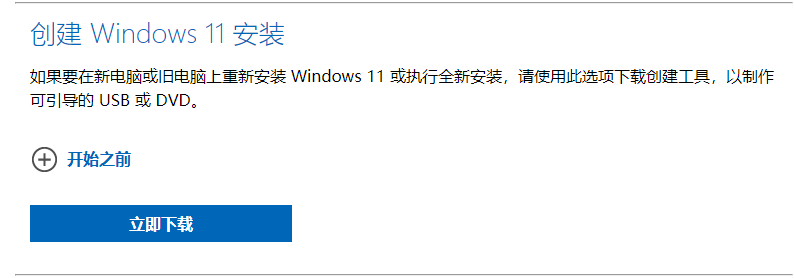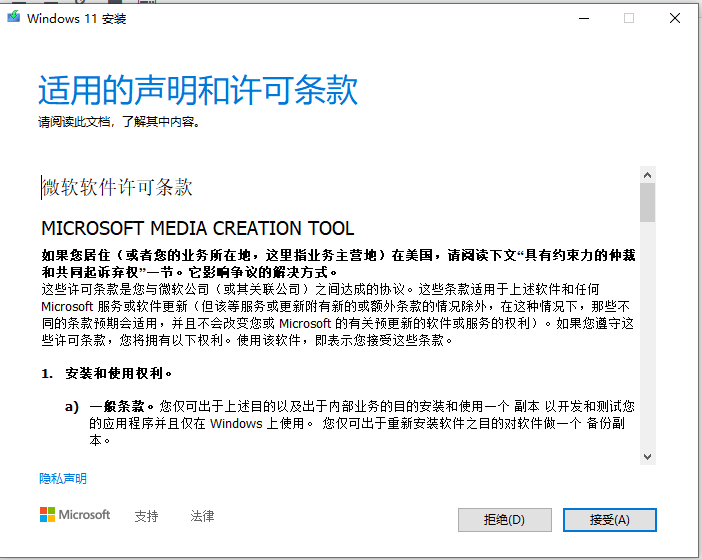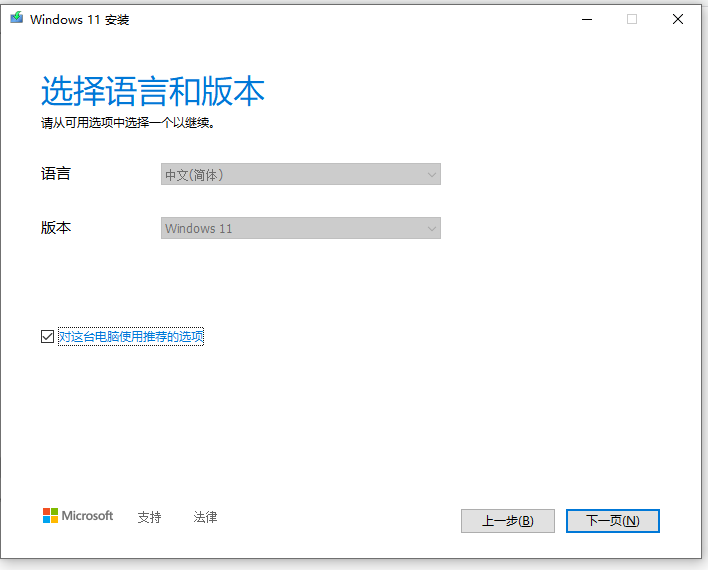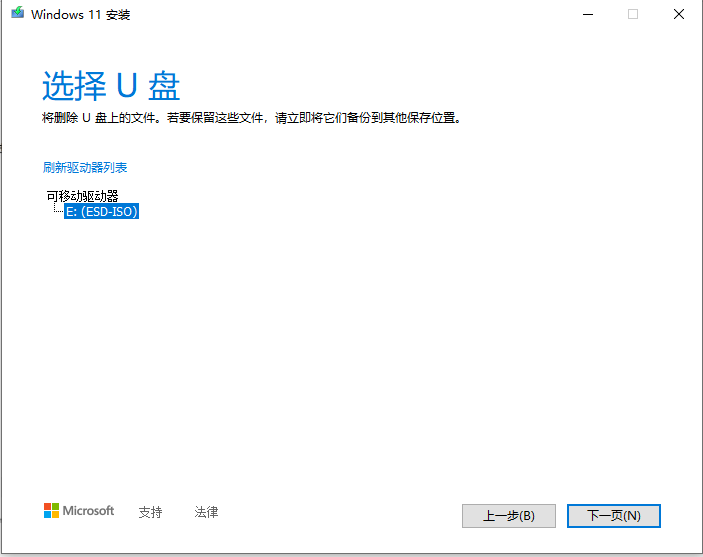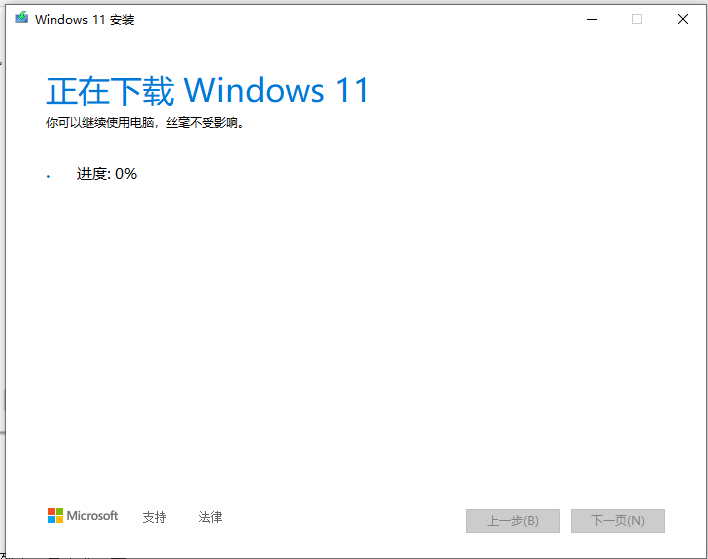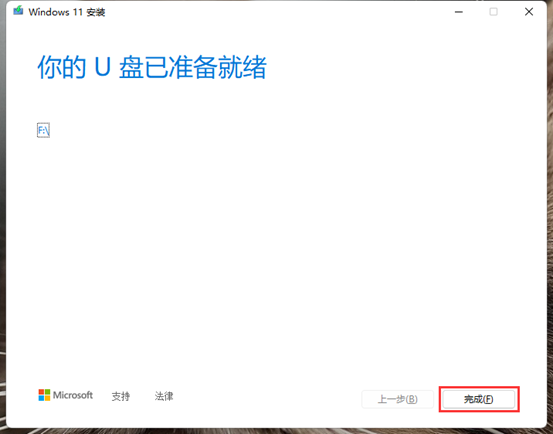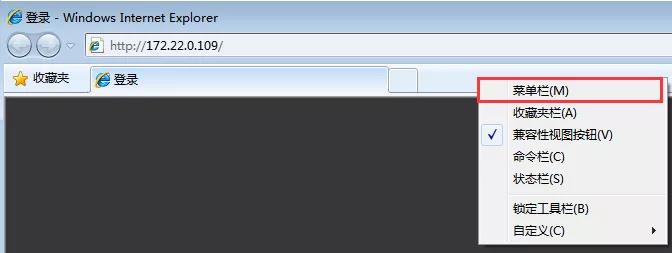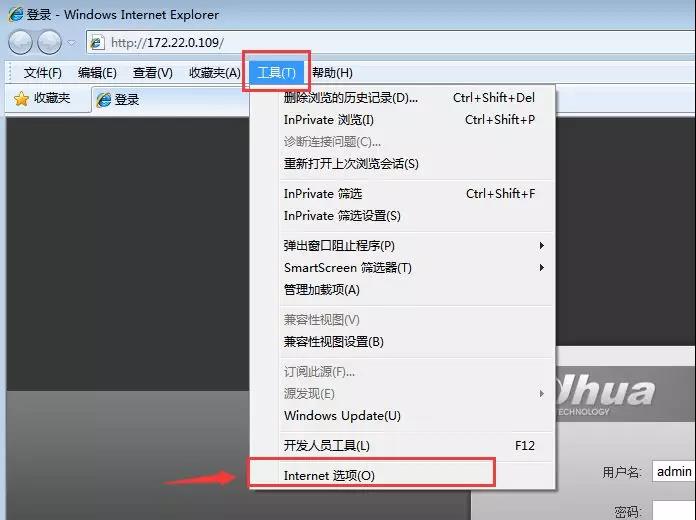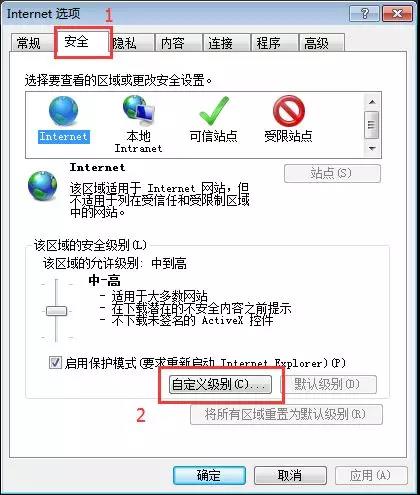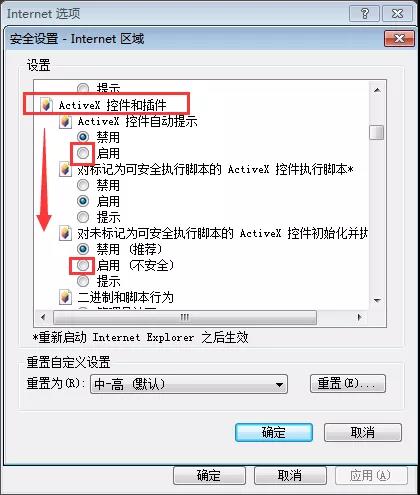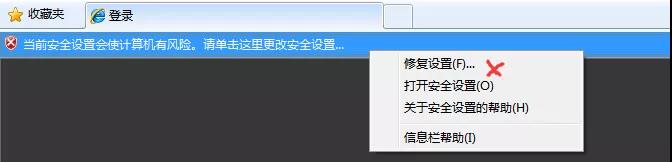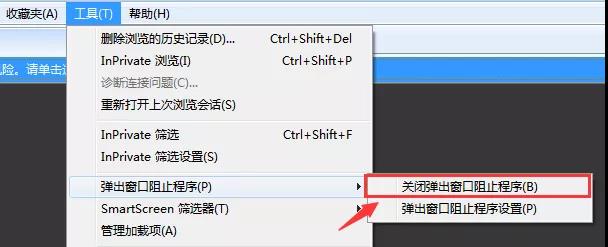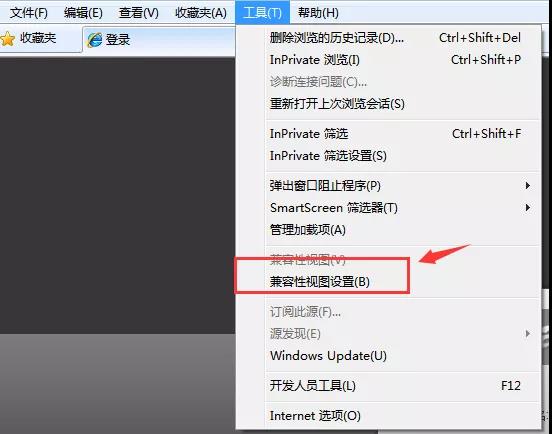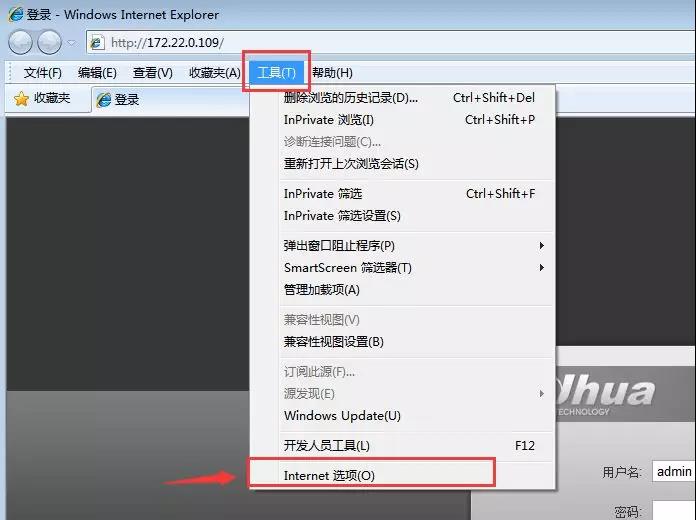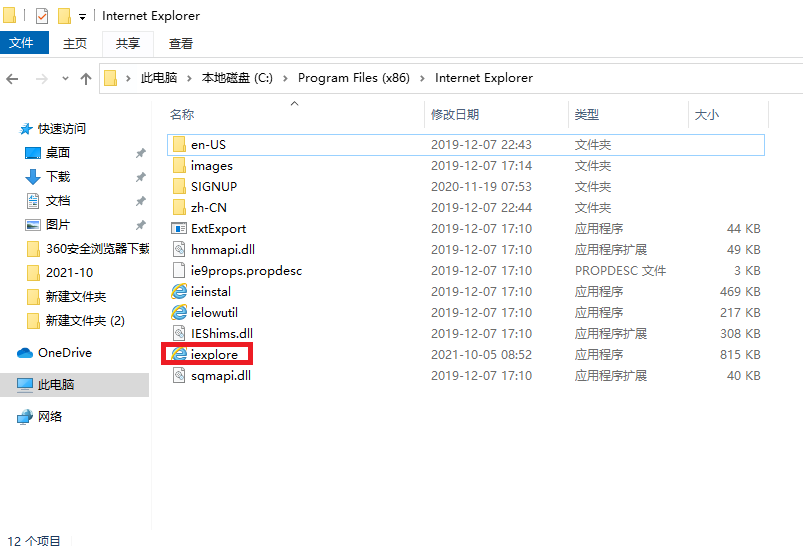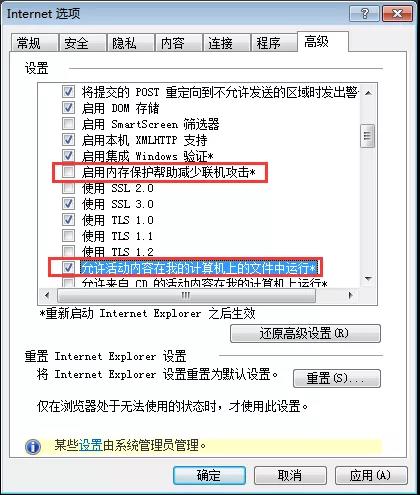此种现象实际上就是小画面无图像,大画面有图像的另一个版本
即主码流用于显示大画面预览和录像,辅码流(有的称之为子码流)用于显示小画面预览,如果出现上述情况,降低辅码流的码率即可。
多发生于多台摄像机组合在一起的码率已超越录像机的解码能力.
如一台8路的录像机,标称解码能力: 1×4K/1×6M/1×5M/2×4M/4×1080P/8×720P
即4k(1200W像素)、6M(600W像素)、5M(500W像素)
摄像机只能解码1路,即只能显示1个摄像头
4M(400万像素)的摄像机,可以同时解码2路,即可显示2个摄像头
1080P(200万像素)的摄像机,可以同时解码4路,即可显示4个摄像头
720P(100万像素)的摄像机,可以同时解码8路,即可显示8个摄像头
注:H265编码方式存储减半,实现了较低的码流达到了H264高码流编码方式的效果。例如:同样是200万像素的摄像头,如果摄像机采用的是H264编码,那么录像机只能同时解码4路摄像头,如果摄像机采用的是H265编码,那么录像机可以同时解码8路摄像头
摄像机和录像机默认设定的是可变码率,可以根据负载大小自动调节,有时调节不过来了,就出现小画面无图像(无预览画面),大画面有图像(回放有图像)的现象
这样就需要降低摄像机主码流或者子码流的码率,减轻录像机的解码压力。
同样的,如果录像机的解码能力足够强大,则需要手动调高摄像头码率,使其具有更清晰的图像效果。
以海康威视摄像机为例,这是一款400W像素的摄像头,视频类参数如下
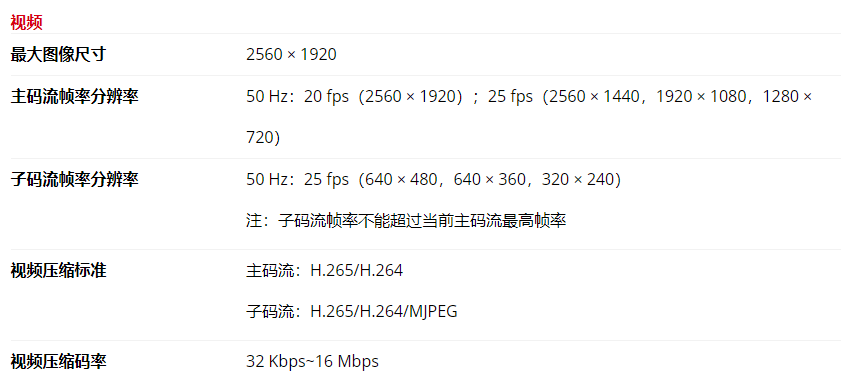
图中视频压缩码率即码率
摄像机端调节
通过电脑浏览器访问摄像机WEB端,依次点击:配置->视音频->视频界面,通过视频类型选择主码流或子码流后,修改对应码流下的分辨率、码率上限,点击“保存”,如下图:
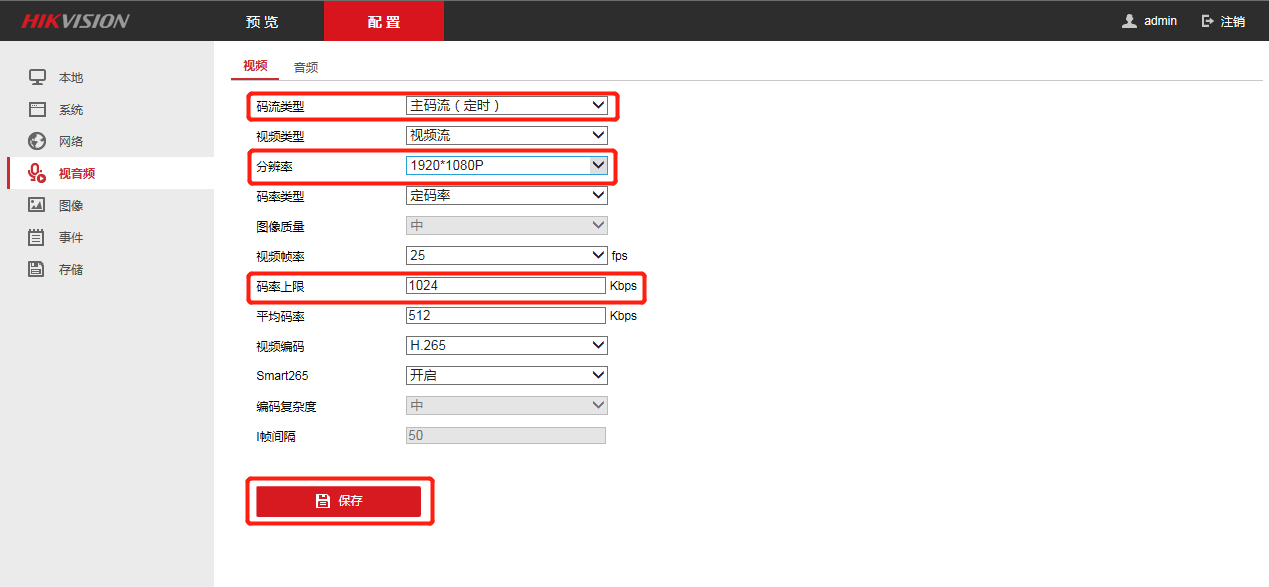
海康威视录像机端调节方法,请参阅:
海康威视录像机调整监控通道内摄像机的分辨率及码率大小的方法